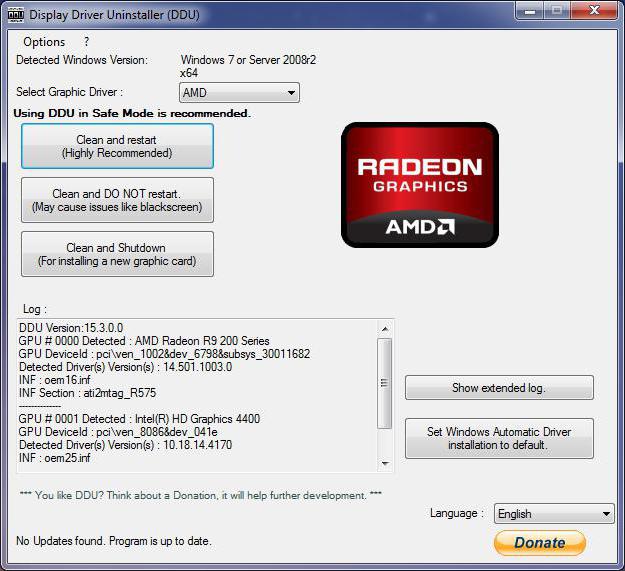NVIDIA sürücüsünü sistemden tamamen çıkarmak
NVIDIA grafik kartlarının sürücülerine inanılıyorSilmeye gerek yok. Örneğin, yükseltme yaparken, eski sürümler otomatik olarak yenileriyle değiştirilir. Ancak, bu yaklaşıma rağmen, bazı durumlarda, bir video kartı değiştirilirken, güncellemelerle ilgili hatalar veya sistem sorunları (sürücü çakışmaları) söz konusudur. Ve sonra en acil soru NVIDIA sürücüsünün tamamen nasıl kaldırılacağıdır. Aşağıda, herhangi bir kullanıcı için bunu yapmanın en basit ve en hızlı yollarını bulacaksınız.
Güncelleme sırasında NVIDIA sürücüsü nasıl kaldırılır?
En basitiyle başlayalım. Bir nedenle otomatik güncellemenin işe yaramadığını varsayalım. Bu durumda ne yapmalı?

Başlamak için en yeni sürücüyügeliştiricinin resmi web sitesi ve daha sonra yükleme programını çalıştırın. Yükleme türünü seçme penceresi göründüğünde, seçici bir yükleme kullanın ve sonra "temiz" bir yükleme belirtin. Dahası basitçe sürecin sona ermesini bekleriz. Bu durumda, eski profillerin ve sürücülerin sistemden tamamen kaldırılacağından ve yeni bir sürümle değiştirileceğinden tamamen emin olabilirsiniz.
Sürücü tamamen nasıl kaldırılır: standart prosedür
Fakat yukarıda açıklanan problemler ne yapılmalı?yol çözülmez. Sürücüyü Aygıt Yöneticisi'nden kaldırabilirsiniz, ancak sistem yeniden başlatma sırasında yeniden yükleyecektir. Bu durumda, Denetim Masası'ndaki standart program ve bileşen bölümlerini kullanmanız gerekir.

NVIDIA sürücüsünü nasıl kaldırabilirim? Bu çok basit! NVIDIA'nın tüm bileşenlerini seçmek, bunları geliştiricinin adına göre sıralamak ve sonra standart kaldırma yordamını kullanmak gerekir. Bu yöntemle kaldırma işleminin her zaman düzgün gitmediğini dikkate almak önemlidir. İlk olarak, her bir bileşeni manuel olarak silmek çok uzun. İkincisi, tüm bileşenler kaldırılmaz (bir sürü çöp dosyası, sistem kayıt defterinde girişler, vb.). Ardından, kaldırma işleminden sonra kalan her şeyi aramak için, bu çok değerli bir iştir.
Uzman hizmetlerin kullanımı
Yardım istemek daha iyidirbilgisayar sistemi kullanıcısı için tüm çalışmaları yapacak programlar. Tabii ki, Sürücü Süpürme Uygulaması'nı tavsiye edebilirdiniz, ancak yalnızca Windows 7 ve sistemin önceki sürümlerinde çalışır, ancak sekizinci ve onuncu değişiklikleri desteklemez. Nasıl girilir?
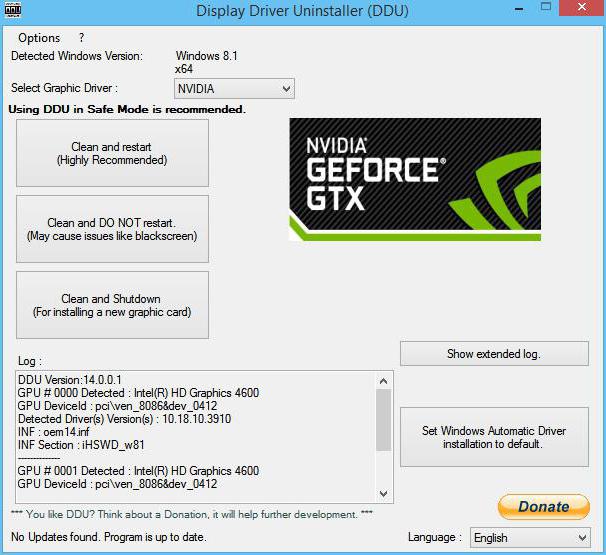
Bu durum için, nasıl kaldırılacağı sorusuNVIDIA sürücüsü, evrensel program Görüntü Sürücüsü Kaldırma Aracı kullanılarak tamamen ve tamamen çözüldü. Bununla birlikte, tüm eylemleri yalnızca güvenli modda gerçekleştirmek gereklidir. Program otomatik olarak sistemin önyükleme modunu belirler ve normal başlangıçta kullanıcının Güvenli Mod'a gitmesini ister. Daha sonra, yardımcı program tüm kullanılabilir bileşenleri otomatik olarak algılar ve kullanıcı müdahalesi olmadan bunları kaldırır. Bu uygulama da uygundur, çünkü PhysX kullanımını bile reddetmenize izin verir.

Nasıl sorusuyla aynı derecede ilginç bir çözümNVIDIA sürücüsünü kaldırmak, türünün en güçlü programı iObit Uninstaller kullanımıdır. Program bölümüne bakarsanız, benzer bir Windows bölümünün standart görünümüne biraz benzer olduğunu fark edeceksiniz. Fark, tüm bileşenleri hemen seçebilmeniz, daha sonra standart kaldırma prosedürünün başlatılacağı ve daha sonra, tüm artık dosyaların ve kayıt defteri anahtarlarının algılayacağı güçlü bir tarama gerçekleştirileceğidir. Kaldırma işlemini tamamlamak için, bulunan tüm nesneleri silmeli ve dosyaları silmek için kutuyu işaretlemelisiniz.
Toplam yerine
Bu, sürücüleri kaldırmakla ilgili. Standart yöntemler ve özel programlar kullanan bu çözümler yalnızca NVIDIA yazılım ürünleri ve grafik yongalarına uygulanmaz. Diğer aygıtların sürücülerini kaldırmak için kolayca kullanılabilirler ve iObit Uninstaller ayrıca tarayıcılardaki çeşitli türdeki panellerden bahsetmemek üzere yazılım bileşenleri içindir.
</ p>